Hướng dẫn xem camera qua trình duyệt web dễ dàng
- Jun
- 13
Sau khi cài đặt hệ thống camera an ninh, một khó khăn đầu tiên bạn có thể gặp phải là cài đặt xem camera qua trình duyệt web. Giả sử bạn đã kết nối DVR/NVR với mạng của mình đúng cách. Thì bạn chỉ cần thực hiện thêm những thao tác nào. Hãy cùng đọc bài viết của HDlink dưới đây.
Lựa chọn Trình duyệt Web
Trước tiên, bạn cần quyết định xem camera qua trình duyệt web nào. Trong hầu hết các trường hợp, bạn sẽ không thể sử dụng Chrome, Firefox, Safari. Hoặc các trình duyệt thuộc sở hữu tư nhân tương tự.
Để xem camera qua trình duyệt web trên máy tính, bạn cần kích hoạt tất cả các plugin ActiveX. Hiện tại, Internet Explorer là trình duyệt duy nhất cho phép điều này.
Nếu bạn muốn tiết kiệm thời gian cho mình, hãy chọn Internet Explorer.
Kích hoạt ActiveX
Nếu bạn đã thử đưa camera lên trình duyệt Internet Explorer và thấy mình đang nhìn vào một màn hình trống (không phải trang lỗi). Điều đó có nghĩa là bạn đã kết nối DVR đúng cách, bạn chỉ cần kích hoạt plugin ActiveX.
Cách kích hoạt xem camera trên trình duyệt web cho Explorer 10 và các phiên bản trở về trước là giống nhau.
Bước 1: Nhấp vào biểu tượng bánh răng nhỏ góc trên bên phải của cửa sổ. Bạn sẽ mở ra một menu thả xuống, sau đó chọn tiếp Internet Options.
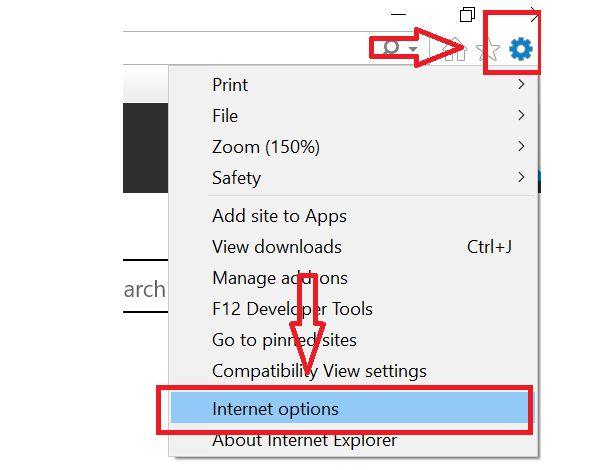
Bước 2: Một cửa sổ mới hiện ra. Trên các tab nằm ngang, chọn Security.
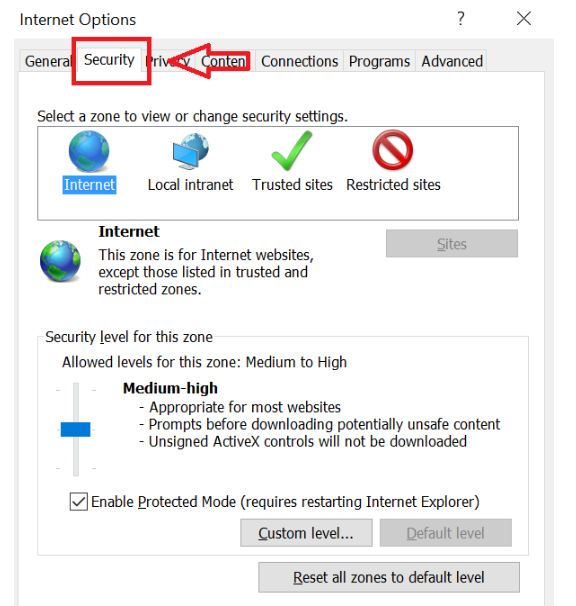
Bước 3: Đến đây, bạn nhấp vào nút Custom level…
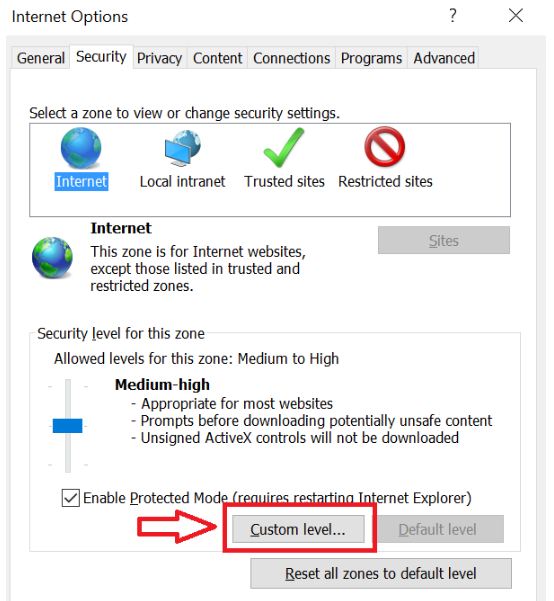
Bước 4: Sau khi cuộn xuống một chút, bạn sẽ tìm thấy một tùy chọn có tên “ActiveX controls and plug-ins”. Một số tùy chọn này đã được bật, nhưng bạn sẽ cần xem qua toàn bộ danh sách và kích hoạt tất cả các tùy chọn chưa được bật.
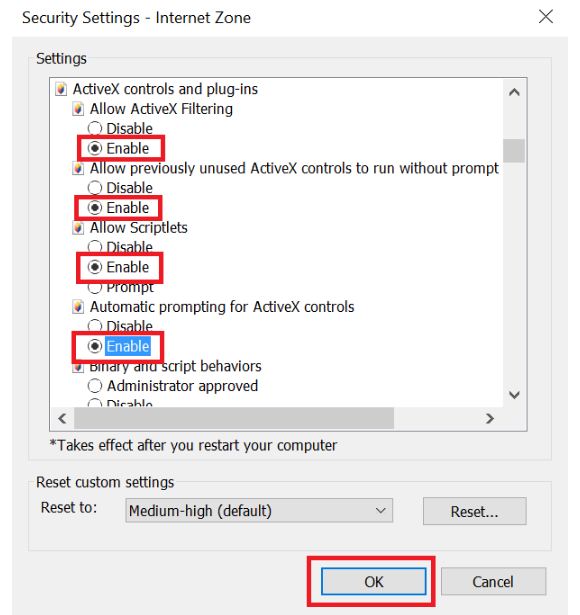
Sau khi bạn chắc chắn đã enable tất cả các tùy chọn, bấm OK trong cửa sổ này.
Bước 5: Sau đó, bạn sẽ được đưa trở lại cửa sổ bật lên ban đầu. Tại đây, bạn nhấp vào Apply và OK.
Nếu bạn gặp một cửa sổ bật lên cảnh báo về các cài đặt bảo mật hiện tại của bạn, chỉ cần nhấp vào OK. Điều này là hoàn toàn bình thường, vì đó chỉ là Internet Explorer đang cố gắng bảo vệ bạn.
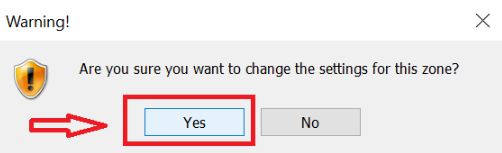
Lúc này, thông thường bạn sẽ thấy một cửa sổ bật lên ở dưới cùng hoặc trên cùng màn hình. Xuất hiện thông báo nhắc bạn sửa các cài đặt bảo mật của mình. Hãy tạm thời bỏ qua nó đi và đừng làm bất kỳ thao tác gì. Vì sửa các cài đặt bảo mật sẽ hoàn tác mọi thứ bạn vừa làm.
Thay vào đó, hãy mở một cửa sổ mới và nhập lại địa chỉ IP của DVR. Và sau đó, bạn sẽ thấy một trang đăng nhập được hiển thị. Đăng nhập với tên người dùng và mật khẩu và bạn sẽ được chuyển hướng đến một màn hình mới. Tại đây, bạn sẽ có thể bắt đầu xem camera qua trình duyệt web của mình.
Thêm DVR của bạn vào một Trang Web Đáng tin cậy
Bước 1: Khi bạn đã có thể xem nguồn cấp dữ liệu camera của mình. Hãy mở lại cửa sổ Internet Options và quay lại trong tab Security.
Bước 2: Nhấp vào nút Trusted Site -> Sites. Và thêm địa chỉ IP của DVR của bạn làm trang web đáng tin cậy.
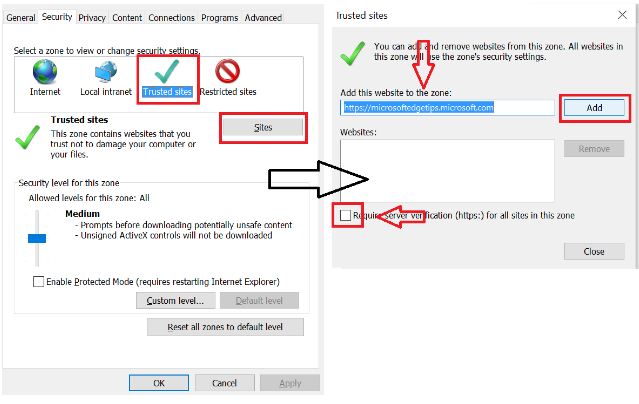
Bước 3: Đảm bảo bỏ chọn hộp “Require server vertification” ở cuối màn hình.
Bước 4: Khi bạn đã thêm DVR của mình, hãy đóng cửa sổ này và bấm OK. Tại thời điểm này, bạn nhấp vào nút “Fix setting for me” trên cửa sổ bật lên ở cuối màn hình. Sẽ giúp khắc phục mọi sự cố bảo mật mà Internet Explorer phát hiện và sẽ không cản trở khả năng xem camera của bạn như trước đây.
Sau khi hoàn thành các bước trên, bạn sẽ không còn gặp phải bất kỳ sự cố nào khi xem camera qua trình duyệt web. Nếu bạn muốn sử dụng một máy tính khác thay thế sau này, hãy làm theo các bước trên để bật ActiveX.
Nếu vẫn gặp phải Sự cố khi xem Camera qua Trình duyệt Web
Trong trường hợp bạn vẫn gặp sự cố, vấn đề của bạn có thể rơi vào các trường hợp phức tạp hơn. Do đó cần có sự suy đoán để tìm ra lỗi.
Một khả năng phổ biến gây ra các vấn đề khi xem camera qua trình duyệt web là do phần mềm quảng cáo, hoặc phần mềm gián điệp. Phần mềm diệt virus thông thường có thể không thể nhận dạng được. Hoặc không thể xóa phần mềm quảng cáo/ phần mềm gián điệp. Bạn sẽ cần một phần mềm chuyên dụng để loại bỏ một trong hai vấn đề trên.
Một khả năng khác là do có thể phần mềm diệt virus của bạn bảo vệ quá mức. Đôi khi việc vô hiệu hóa tạm thời phần mềm sẽ giải quyết vấn đề của bạn. Nếu bạn biết chính xác những gì đang truy cập thông qua trình duyệt web, thì tạm thời sẽ không gây rủi ro.
Khả năng cuối cùng phổ biến đối với các doanh nghiệp hơn so với người dùng cá nhân. Như việc thuê các bên thứ ba về CNTT hoặc các công ty mạng. Nhằm bảo vệ bạn khỏi những mối nguyên hiểm của Internet. Đây không phải là ý tưởng tồi đối với bất kỳ ai. Nhưng họ sẽ có những quy định chặt chẽ với nội dung bạn có quyền truy cập. Giải pháp đơn giản nhất là liên hệ với các công ty này nếu có thể, và yêu cầu họ khắc phục vấn đề cho bạn.
Xem Camera qua Trình duyệt Web đối với Internet Explorer 11
Nếu bạn sử dụng phiên bản Explorer 11, có thêm hai bước cần bổ sung.
Đầu tiên cần đảm bảo rằng tab có nhãn “Delete browsing history on exit” KHÔNG được chọn. Nếu không, khi bạn đóng trình duyệt mọi thứ bạn vừa làm sẽ bị hoàn tác.
Tab này được tìm thấy trên tab General trong hộp Internet Options.
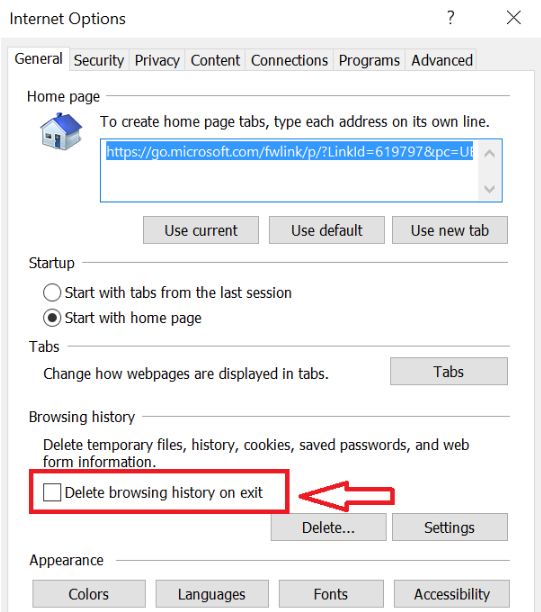
Bước thứ hai là thêm trang web của bạn vào phần “Compatibility View Setting”. Tab này có thể được tìm thấy dưới tên gear/tool icon.
Thêm địa chỉ IP của DVR của bạn tại đây ngoài việc thêm nó vào trang web đáng tin cậy.
Và như vậy, bạn đã hoàn tất các thao tác cần thiết để xem camera trên trình duyệt web.
Search
Recent Posts
- Tổng Hợp 10 Loại Ổ Khóa Chống Cắt Tốt Nhất Trên Thị Trường Hiện Nay
- Top 10 Trung Tâm Tiếng Trung Uy Tín, Chất Lượng Nhất Hiện Nay
- Top 5 App Mua Đồ Cũ Trung Quốc Đáng Tin Cậy Nhất Hiện Nay
- Top 8 Loại Hạt Giống Hoa Phổ Biến Nhất Hiện Nay
- Địa Chỉ Nhập Sỉ Tinh Dầu Chất Lượng Tốt Nhất Thị Trường Hiện Nay


